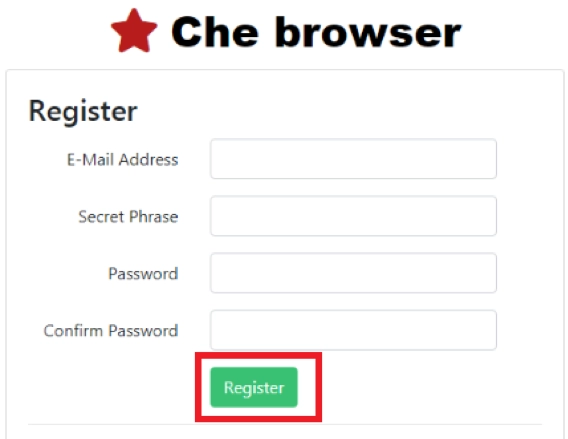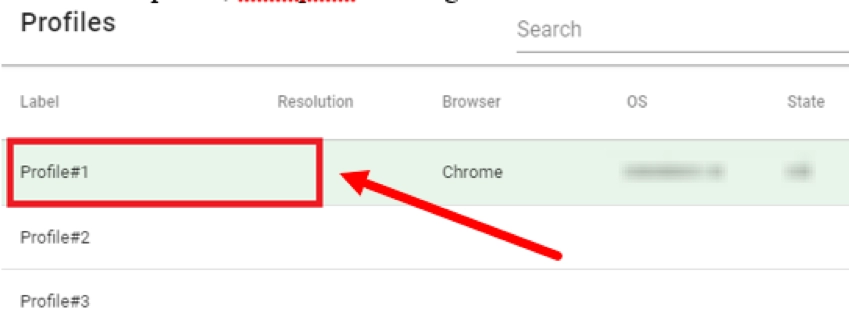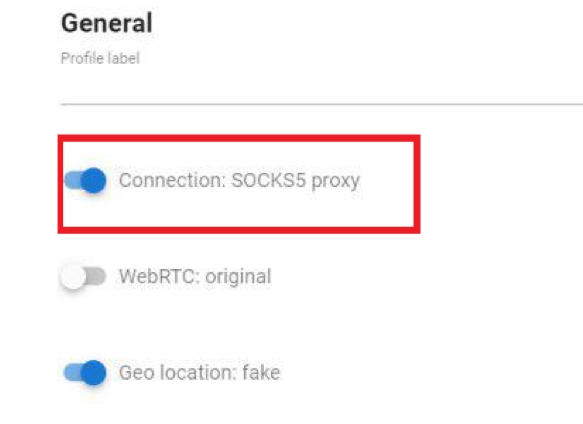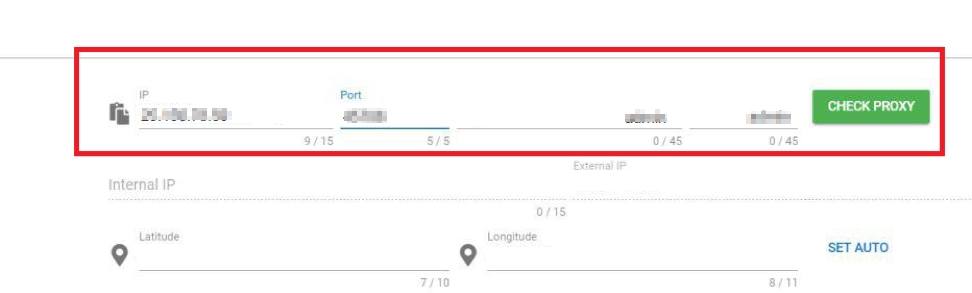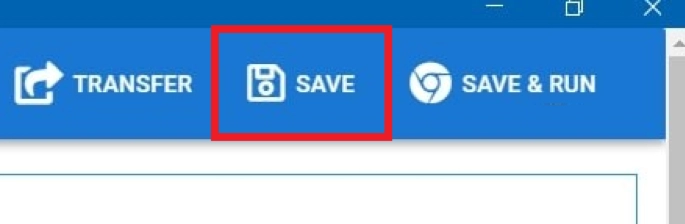Che Browser: назначение, функции, особенности настройки через прокси

Ваша работа в интернете предполагает выведение на рынок новых товаров, брендов или продвижение уже существующих страничек? Вы делаете ставку на раскрутку в социальных сетях, видеохостингах, досках объявлений? Максимальную эффективность здесь удастся получить только путем одновременного использования большого количества страничек. И чем больше их будет в вашем распоряжении, тем больше представителей целевой аудитории узнают о ваших товарах или услугах, оформят заказ, а значит, вы получите более высокую прибыль. Но социальные сети сегодня уже слишком интеллектуальные. Они легко идентифицируют подобные действия и тут же блокируют аккаунты, к которым они применяются. Но это не повод отказываться от задумки. Надо просто подключить к работе надежный антидетект-браузер.
Сейчас познакомимся более подробно с такой программой, как Che Browser, ее назначением, особенностями работы, функциональными возможностями. Также расскажем, что способна обеспечить совместная работа данного антидетект-браузера и мобильных прокси, подскажем, как правильно выполнить настройки и где купить соответствующий продукт.
Краткое знакомство с особенностями и функциям антидетект-браузера Che Browser
Che Browser – один из наиболее передовых антидетект-браузеров, предназначенный для сокрытия личности при работе в интернете. Это десктопное приложение, которое устанавливается на компьютер и меняет отпечатки браузера и самой аппаратной составляющей вашего компьютера. Благодаря этому обеспечивается возможность одновременной работы с множественными аккаунтами без риска получить блокировку. Che Browser – оптимальное решение для работы на таких сервисах, как Facebook, Вконтакте, Google, Авито, Ютуб, Instagram и пр. Он станет находкой для SMM-специалистов, арбитражников и всех тех, кто специализируется на мультиаккаунтинге, то есть вынужден работать с одного устройства с множественными страничками.
В работе Che Browser достаточно простой. Вам надо будет просто выбрать конкретный пользовательский профиль и задать параметры соединения. Все, остальное делает программа. В итоге перед вами открывается, как вариант, Google Chrome, но уже с измененными отпечатками как браузера, так и аппаратного обеспечения. В итоге вы сможете сформировать неограниченное количество таких профилей, используя всего один компьютер и один браузер. При этом боты социальных сетей не заметят никакой подмены – для них это будет обычный заход большого количества пользователей с поисковика Google Chrome, но с разных ПК. Надо вести одновременно тысячу аккаунтов? Это не проблема для данного антидетект-браузера.
Che Browser позволяет менять огромное количество персональных данных, а именно:
- объекты Navigator: язык, платформу, userAgent и сопутствующие параметры;
- перехватывать API, менять значения, обходить фингерпринты в WebGL, WebRTC, Canvas, аудиоконтексте;
- параметры значений операционной системы Window;
- вносить корректировки в список предустановленных в браузере плагинов;
- задавать соответствующий часовой пояс: если работа ведется через IP-адрес, геолоцированный в США, то чтобы избежать подозрений ботов стоит использовать и соответствующий часовой пояс;
- вносить изменения в подключенные медиаустройства;
- задавать любое местоположения: все страны мира, регионы, города;
- менять списки шрифтов, обходить и здесь фингерпринты;
- вносить корректировки в ориентацию экрана, его разрешение, количество имеющихся цветовых решений и прочих параметров объектов Screen.
Используйте Che Browser и создавайте неограниченное количество персональных страничек без всяких ограничений, занимайтесь веб-скраппингом, автоматизируйте, однотипные, рутинные задачи. Но только не забудьте подключить дополнительно мобильные прокси. В противном случае вы рискуете получить бан, причем навсегда и по всем аккаунтам, в которых будут идентифицированы автоматизированные действия или одновременная работа с одного IP-адреса.
В чем преимущества от дополнительного подключения мобильных прокси?
Мобильные прокси – это то, что будет менять ваш реальный IP-адрес и геолокацию на другой для каждого вашего аккаунта. Именно благодаря им боты социальных сетей и прочих сервисов даже при большом желании не смогут идентифицировать мультиаккаунтинг, а значит, вам не надо будет опасаться нарваться на блокировку. Но это далеко не единственное преимущество подключения к Che Browser мобильных прокси. Дополнительно пользователи получают:
- полную конфиденциальность действий в интернете: не представляется возможным выявить реального пользователя;
- высокий уровень защиты от любого несанкционированного доступа, включая хакерские атаки;
- обхождение всевозможных региональных блокировок, получение доступа к сатам из любого уголка планеты.
Che Browser поддерживает протокол соединения Socks5 и на сегодня считается одним из наиболее надежных. Вот только стоит подобрать для него достойные мобильные прокси. И бесплатные серверы – здесь не вариант. Они отличаются низкой стабильностью работы, не способны обеспечить гарантированную безопасность действий в сети. Лучшее решение здесь – мобильные прокси от сервиса MobileProxy.Space. Это приватные серверы, которые выделяют отдельный канал с неограниченным трафиком каждому пользователю. Они позволяют настраивать автоматическую смену IP-адреса или принудительно менять его через личный кабинет по ссылке. А еще такие прокси поддаются ротации по геолокации и операторам сотовых сетей.
Более подробно с функциональными возможностями, ценами мобильных прокси от сервиса MobileProxy.Space можно познакомиться по ссылке https://mobileproxy.space/user.html?buyproxy. Также можно воспользоваться бесплатным 2-х часовым тестированием, чтобы еще до покупки продукта убедиться, что это именно то решение, которое вы искали.
Последовательность действий по настройке мобильных прокси в Che Browser
Теперь, когда вы уже стали обладателем надежных и функциональных мобильных прокси, пора переходить непосредственно к настройке антидетект-браузера Che Browser для собственной работы. Предстоящие действия займут у вас не более 5 минут и не потребуют глубоких профессиональных знаний. Просто выполните ряд действий в указанной последовательности:
- Предполагается, что антидетект-браузер Che Browser уже установлен на вашем компьютере и к нему уже подключены рабочие профили. Запускаем его, заходим в собственный аккаунт.

- Переходим в основное меню настроек программы и выбираем здесь вкладку «Profile».

- Открывается новое окно с перечнем профилей. Нажимаем на тот, к которому вы хотели бы подключить мобильные прокси. Нажимаем на кнопку «Settings».

- Переходим во вкладку «General». Здесь необходимо перевести ползунок из неактивного положения в активное возле надписи «Connection».

- Немного ниже заполняем технические данные прокси-сервера, а именно IP-адрес, порт, логин и пароль доступа.

- Проверяем работоспособность ваших прокси путем нажатия на кнопку «Check Proxy». Понять, активный ли ваш сервер можно по цвету результата – красный, неактивный, зеленый – активный и можно использовать. Теперь осталось только нажать на кнопку «Save», чтобы сохранить все настройки. Так вы автоматически выйдете из меню настроек.

Все, можно приступать к работе без всяких ограничений. С широкими функциональными возможностями самого антидетект-браузера Che Browser и мобильных прокси от сервиса MobileProxy.Space вы сможете работать максимально эффективно и уже вскоре заметите повышение прибыли.